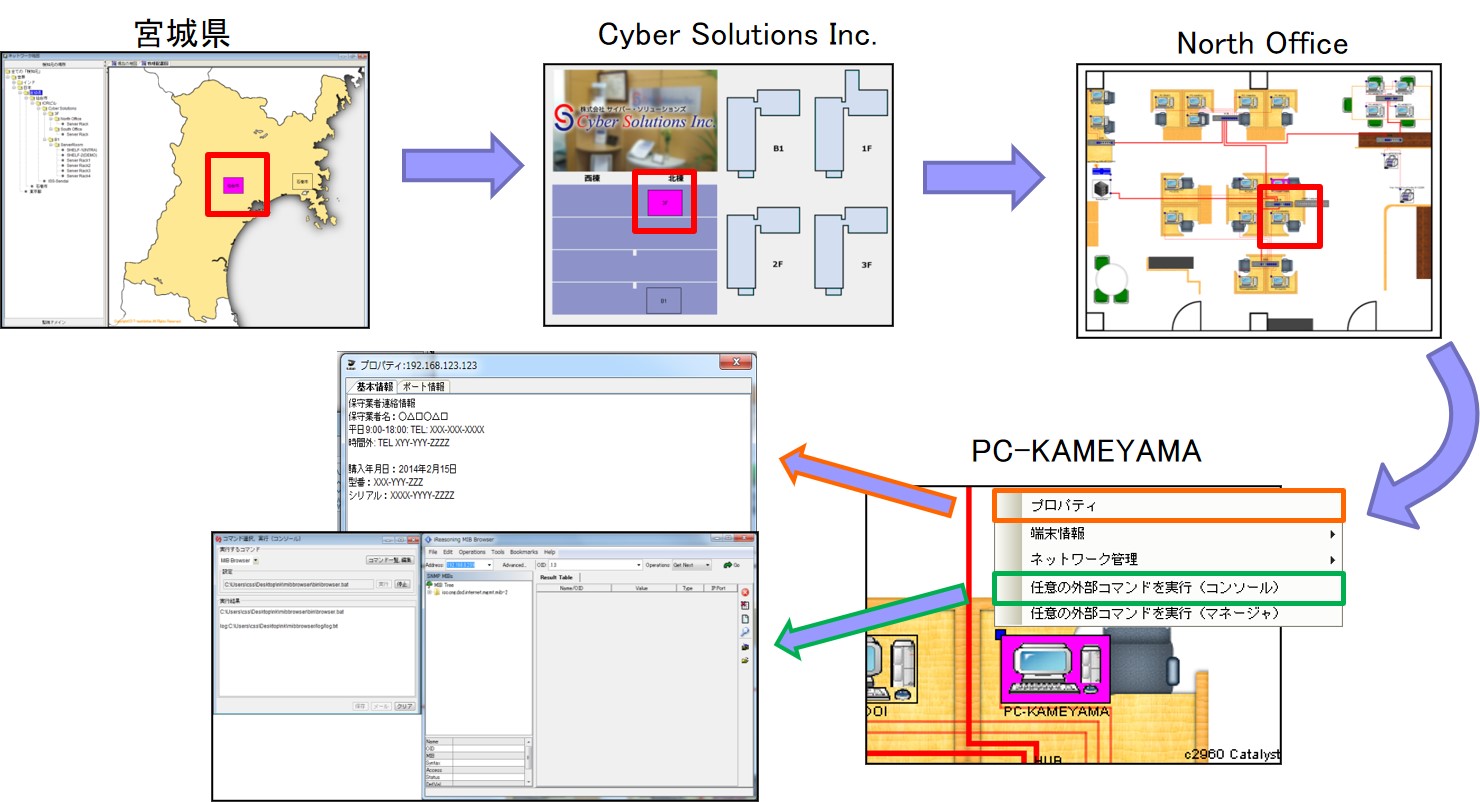ネットワーク地図
NetSkateKobanマネージャは、NetSkateKobanセンサから送られてくる接続情報、またはその他のサービスから送られてくる接続情報を”接続端末履歴”として保存します。この接続端末の履歴から現在、または過去にネットワーク上に存在したユーザ端末の接続状況を検索し、ネ ットワーク地図として表示することができます。 ネットワーク地図上の端末からは、その端末のシステム情報やスイッチのどのポートに接続されているかの検索、また過去に接続されていたかどうか端末利用履歴も調べることができ、管理者が不正端末と判断したときは通信の妨害やポートの遮断が行えます。 また、その端末を管理者が正常端末と判断して MAC アドレスをフィルタへ追加してNetSkateKoban システムによる監視対象から除外することや、登録済みユーザに端末所有者として割り当てることができます。
ロケーションの設定
NetSkateKobanのよる監視対象のネットワーク地図を表示するには、ロケーションを設定します。ロケーションは、「場所」、「ドメイン」、「所属」からなっており、それぞれに階層構造を取ることができます。
場所
対象の地理的、物理的な位置を表す情報です。所在地やビルの名前、フロア名、部屋名、情報コンセント番号、サーバラック番号などを入力して利用します。
ドメイン
対象のネットワーク的な位置を表す情報です。Windows ドメイン名や、DNS のドメイン名、 VLAN 名などを入力して利用します。
所属
対象が所属する企業や部署を表す情報です。会社名や部課名などを入力します。 例)NetSkateKoban で端末に所属を指定すると、その端末の資産管理上の所属という意味で使われます。
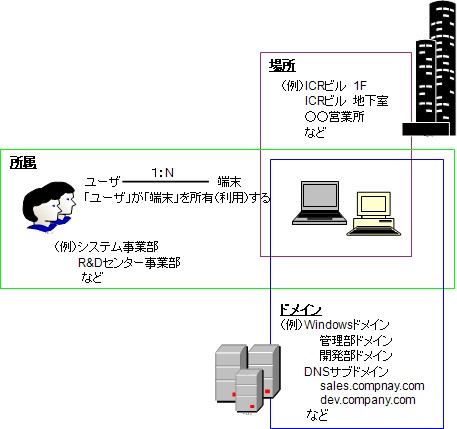
ネットワーク地図の生成
ネットワーク地図(詳細)
監視対象として設定したネットワークに対して、ロケーションから場所またはドメインを選択し、ツールバーのコンボボックスからネットワ ークを選択してネットワーク地図(詳細)を表示することができます。ネットワーク地図(詳細)には、ネットワークに接続された端末が、図示され、端末にカーソルを位置づけるだけで、該当接続端末の情報(端末名、IPアドレス、MACアドレスなど)を確認することができます。
ロケーション
検知元の場所:検知元センサの設置場所を表し、その場所のセンサで検知された端末の地図を表示します。
監視ドメイン:センサの監視インターフェースの ドメインを表しており、そのインターフェースで検知された端末の地図を表示します。
トータルインフォメーション
端末の以下の状態毎の端末数を表示します。
接続中:接続中の端末数を表示します。
更新確認中:接続中でも確認が取れていない端末数を表示します。
終了済:接続を終了した端末数を表示します。
警告:未登録端末など、検知した警告数を表示します。
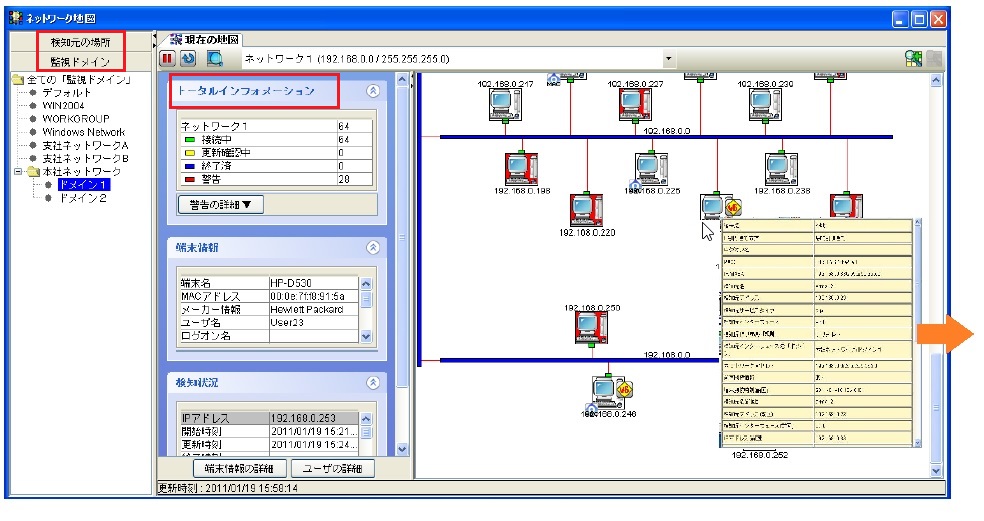
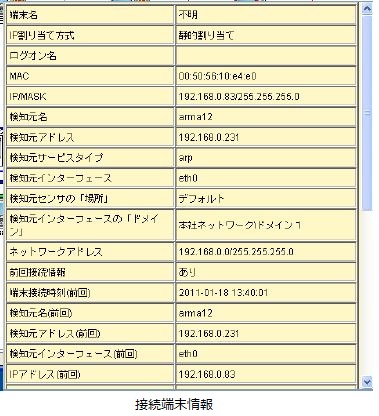
端末の接続ポート検索
ネットワーク地図に表示された端末がイーサネットスイッチのどのポートに接続されているかを検索することができます。不正接続された端末や異常となっている端末の設置場所が素早く把握でき、必要とする対応を迅速に行うことが可能になります。
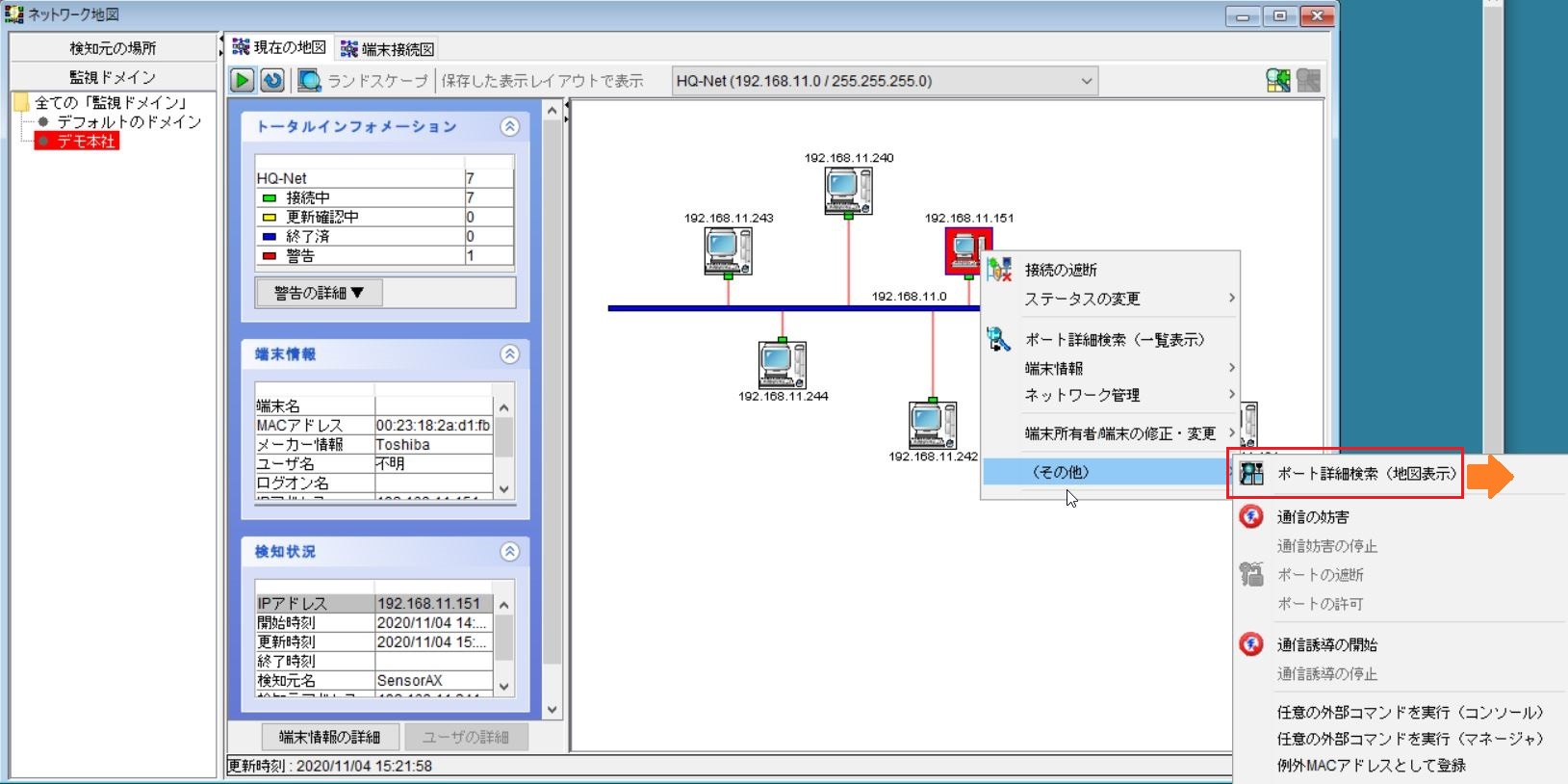
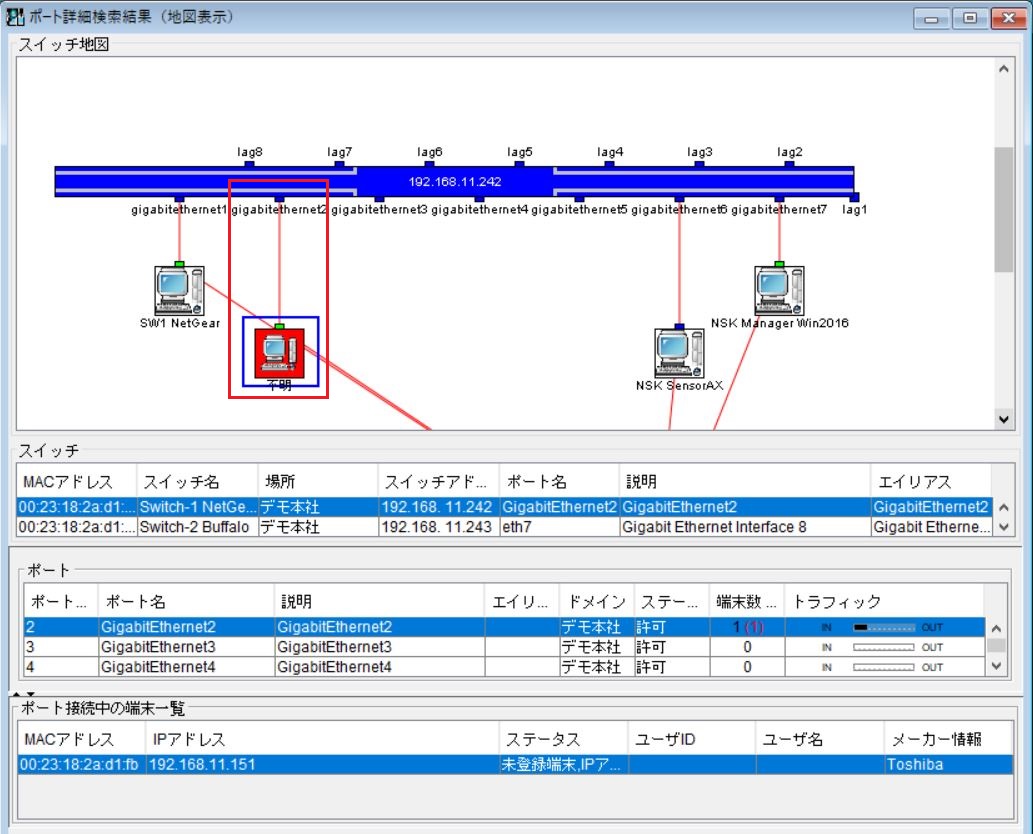
IoT機器の表示も
ネットワークに接続されたTCP/IPで通信する端末を漏れなく検知しますので、PCなどのIT機器以外のIoT機器も漏れなく検知し、ネットワーク地図に表示します。
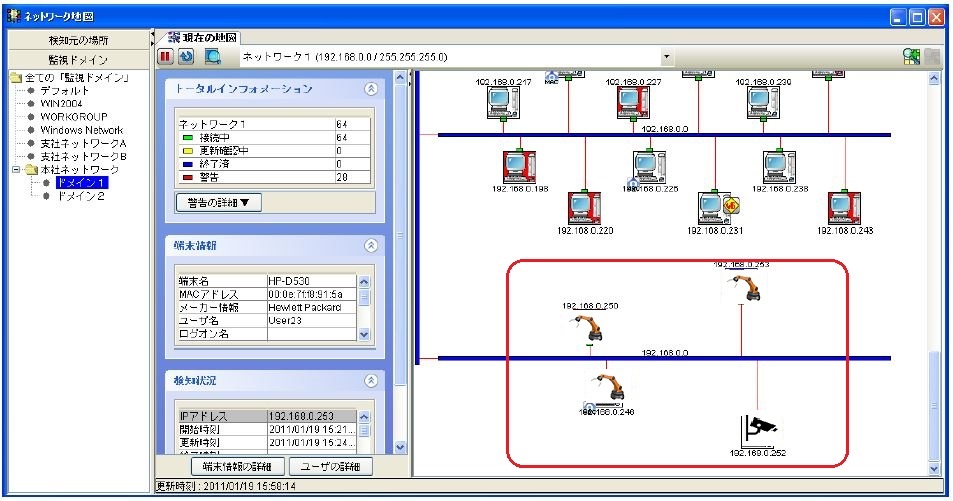

注)上図において、編集機能を使いアイコンを編集しています。デフォルトでは、PCで表示されます。
物理配置図の作成
表示されているネットワーク地図を編集し、より視認性の高いネットワーク地図(物理配置図)を作成することができます。